Вебка, підключена до ПК або встановлена на смартфоні, дає можливість проводити відеоконференції та спілкуватися у месенджерах. Звідси запитання: чи можна приєднати вебкамеру до телевізора? Виявляється, так. Головне, щоб у камери якість зображення була на високому рівні.
|
Матриця
|
Два мегапікселі |
| Роздільна здатність не менше HD | 1200X780 пікселів |
| Частота оновлення картинки | тридцять кадрів за секунду |
Важливо: показники для вебсайту, наведені в таблиці, — не панацея. Чим вони будуть вищими, тим краще.
Отже, розглянемо у деталях, як увімкнути вебкамеру до телевізора, зокрема, Smart TV.
Пізнавальна стаття: Як увімкнути Макбук до телевізора або до монітора: 7 ефективних порад
Коли може знадобитися підключення вебкамери до телевізора?
Під'єднавши камеру до великого екрана ТБ, зручно спілкуватись компанією з 3-4 осіб.
- По-перше, після підключення по USB, знімання запускається в автоматичному режимі, якщо відкрито програму Skype;
- По-друге, камера адаптована до фільмування при слабкому освітленні. Тому зображення буде чітким.Так відбувається, коли при слабкому освітленні камера компенсує зменшення світла внаслідок витримки та збільшення ISO параметра, що відповідає за чутливість до світла матриці пристрою.
- По-третє, пристрій оснащений 1-2 мікрофонами для якісного захоплення звуку з різних куточків приміщення. Не потрібно підвищувати голос, щоб співрозмовник добре чув по той бік екрану.
Необов'язково встановлювати камеру на ТВ. Її можна поставити у будь-якому місці кімнати. Головне, щоб картинка, що передається з Інтернету на екран, не розмивалася.

Для підключення відеокамери до телевізора без Smart TV встановлюють драйвери камери на ПК. Вони знаходяться на диску, що додається до пристрою. Як відбувається установка — детально прописано у посібнику до камери. У більшості випадків, тиснуть двічі ЛКМ по установчому «exe» файлу драйвера і дотримуються інструкцій на екрані монітора. А далі все просто:
- Потрібно з'єднати кабелем ТБ та комп'ютер. Беруть провід, що йде у комплекті камери. Один його кінець вставляють у відповідний роз'єм на камері, інший у ТБ;
- Роблять екран ТБ монітором. Для цього беруть кабель, що в комплекті з ТБ. Один його кінець вставляють у телевізор, інший у ПК. Вибирають джерело сигналу на пристрої. Беруть пульт від телика та натискають кнопку «Source». Вибирають той канал, до якого приєднано комп'ютер. Наприклад, якщо увімкнено ТБ і ПК через кабель HDMI, вибирають HDMI 1 при підключенні до першого каналу (кількість каналів залежить від кількості роз'ємів HDMI на ТБ).Натискають на клавіатурі комбінацію клавіш Win+P. Відкриється на екрані монітора вікно, де тиснуть ЛКМ по пункту «Тільки екран»;
- На пульті від ТБ тиснуть кнопку «Джерело» або «Source». Вибирають зі списку входів телевізора той, що з'єднаний із кабелем.
- На екрані з'явиться камера, що з нею робити — підкажуть покрокові дії на екрані.

Телевізори підключаються до аудіо-відеовходу (AV-IN) через кабель з типом роз'єму «Тюльпан» (RCA) та VGA. Він складається з трьох дротів: червоний, білий і жовтий.

Жовтий потрібен для передачі відео, інші — для стереозвуку. Білий передає монофонічний сигнал, червоний двоканальний звуковий сигнал в режимі стерео. Діаметр штекера стандартний: 3,5 мм. Шнур йде в комплекті з ТБ або його можна докупити. Для підключення також можна використовувати роз'єм HDMI, DVI. Роз'єм HDMI передає звук у восьмиканальному режимі, тому не потрібно підключати додаткові дроти. Це актуально, якщо ТБ із вбудованими динаміками.
На замітку: Які бувають телевізори: 3 види матриць, які на слуху
Підключаємо вебкамеру до телевізора SMART TV: прості інструкції
З'єднавши кабелем камеру з ТБ (як це було розглянуто вище), налаштування запустяться автоматично. Тільки встигай слідувати за підказками. Щоб спілкуватися за відеодзвінком, достатньо відкрити Skype, Viber або Zoom.
До телевізора SMART TV камеру приєднують за стандартним алгоритмом дій. Бренд не впливає на їхню послідовність. Хіба що є деякі нюанси, тому підготували три покрокові посібники для теликів від популярних виробників.
Підключення пристрою до ТБ зі Смарт у різних виробників практично не відрізняється. Але таки розглянемо їх докладніше.
Для розуміння: Смарт ТВ — що це в телевізорі: 4 переваги й деякі недоліки
Підключаємо камеру до телевізора Samsung
- Щоб знеструмити пристрій, потрібно вимкнути телевізор з розетки.
- Відеоприлад приєднують до ТВ Samsung через кабель. Магнітне кріплення допоможе надійніше закріпити девайс.
- Включають ТВ у розетку, запускають месенджер для спілкування. Не на кожній моделі ТБ є вбудований месенджер. Тому встановлюють його самостійно. Щоб це зробити, розробники для кожної моделі ТБ у посібнику користувача додали інструкцію з інсталяції програм. Якщо вона втрачена, роблять таке:
- Завантажують інсталяційний файл програми на флешку з офіційного сайту;
- поміщають флешку у гніздо на ТБ і знаходять у каталозі завантажений файл програми. Його розширення «exe» і прописане слово «install» у назві;
- виділяють та натискають на нього. Для цього використовують кнопки «вгору» або «вниз» на пульті від ТБ і кнопку «ОК» для підтвердження дії;
- слідують інструкціям, що показуються на екрані,
- після завершення встановлення тиснуть кнопку «Вихід»;
- відключають ТБ від мережі на десять секунд, і вмикають повторно;
- на екрані з'явиться встановлена програма. Її виділяють кнопками «вліво» або «вправо», тиснуть «ОК» для відкриття. Установки виконуються автоматично.

Тут підказки: Як настроїти Смарт-ТВ самостійно: 2 способи
Підключаємо вебкамеру до телевізора LG
- Камера підключається (як розглянуто вище) до вимкненого ТБ.
- Пристрої з'єднуються між собою (один кінець кабелю вставляється в ТВ LG, інший з камеру) за допомогою кабелю USB.
- Увімкнути програму відеозв’язку, наприклад Skype. Установки камери відбуваються автоматично.

Підключення вебкамери до телевізора SONY
Тут все стандартно: відключають ТБ від розетки, під'єднують камеру через USB-кабель та включають SONY. Інші дії не відрізняються від розглянутих вище.Сучасний ринок пропонує універсальні камери, що підключаються до ТБ різного виробника.
Підключення відбувається так само як розглядалося вище, тільки через кабель HDMI. У комплект постачання входить БП та пульт для керування. Камери оснащуються об'єктивами з великим кутом огляду та 1-2 мікрофонами.

Які проблеми виникають у процесі?
На ТБ Cмарт труднощі з підключенням вебкамери пов'язані з програмами. Тому відкривають програму демонстрації екрана, активують камеру. Наприклад, при використанні Скайп запитують дозвіл на демонстрацію екрана, надаючи дозвіл на роботу відео. У вікні з налаштуваннями натискають пункт «Налаштування відео». Праворуч навпроти рядка «Виберіть камеру», з'явиться список, в якому вибирають підключену камеру.
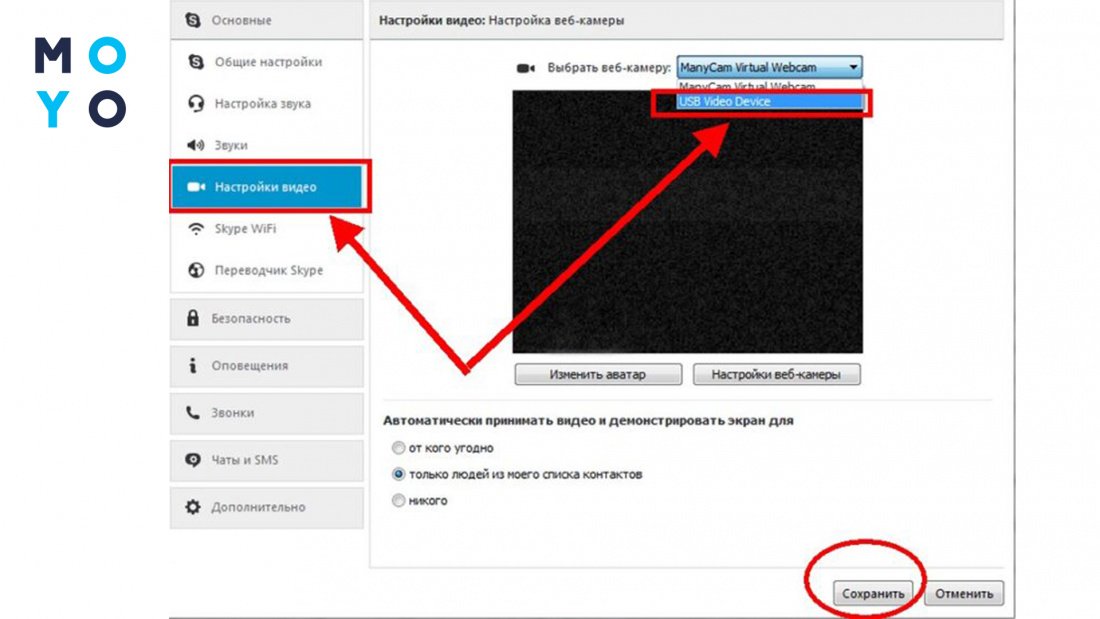
Що робити, якщо камера не працює після підключення? У комплекті до камери є спеціальний диск. У ньому є драйвера до пристрою та недостатнє ПЗ. Ці програми потрібні для цієї моделі камери. Їх встановлюють.
Завантажують на комп'ютер, помістивши диск в ПК. Відкривають Провідник, копіюють програму з диска на HDD комп'ютері.
- Записують цю програму на флешку, щоб передати його на ТБ. Вставляють флешку в роз'єм на ПК і знаходять на комп'ютері інсталяційний файл програми. Він називається зазвичай «install». Його розширення «exe». Натискають на ньому ЛКМ і переміщують на диск із флешкою.
- Поміщають флешку USB роз'єм ТБ. Як це зробити, розглянуто вище.
- ТБ включають та запускають установку програми, після завершення якої камера запрацює.
Ми розглянули, як відбувається підключення вебкамери до телевізора для зображення у високій якості. Застосовуйте на практиці розглянуті рекомендації для комфортного підключення та спілкування у месенджерах. Коментуйте, чи легко відбувався процес. Нам цікаво.
Стаття-роз'яснення: Який телевізор краще — вигнутий або плоский: 6 аргументів «за» та «проти»



